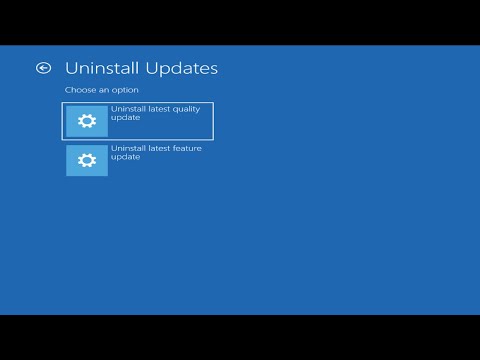Ако виждате a Устройството не е мигрирало когато отворите свойствата на USB, външно устройство и т.н. в Диспечера на устройствата на компютри с Windows, след това тази публикация ще ви помогне да решите проблема. Той се появява след инсталиране на Windows 10 или надстройване на компютъра на Windows 10. Понякога може дори да видите това съобщение, след като надстроите до по-нова версия на Windows 10.

Устройството не е мигрирало
1] Инсталирайте или актуализирайте драйвера на устройството

2] Актуализиране на Windows

Ако сте изпълнили всички стъпки, както споменахте по-горе, все още получавате Устройството не е мигрирано съобщение за грешка; трябва да проверите дали някоя актуализация на Windows е в очакване или не. Понякога това може да е проблем, свързан със системата, и това може да бъде решено чрез инсталирането на новата актуализация.
3] Инсталирайте всички драйвери на дънната платка
Всеки производител на дънната платка осигурява DVD диск, съдържащ всички необходими драйвери. Може да намерите драйвер, свързан с USB устройство на това DVD. След като инсталирате, изключете и включете USB устройството и рестартирайте компютъра.
4] Нулиране на BIOS
Ако сте променили нещо в BIOS и след това сте започнали да се сблъсквате с такива проблеми, трябва да възстановите фабричните настройки на BIOS. Върнете всички промени, които сте направили в миналото, и проверете дали работят или не. Ако можете да актуализирате BIOS, това би било друго полезно решение.
За да отстраните съобщението Device Not Migrated на Windows компютри, тези решения ще ви помогнат доста.
Уведомете ни, ако имате други идеи за отстраняване на проблема.
Свързани прочитания:
- USB устройствата не работят
- USB външният твърд диск не е разпознат
- USB устройството не е разпознато
- Външният твърд диск не се показва или открива.